欢迎使用Small PDF转换成WORD转换器,这里为您提供SmallPDF转换器最新资讯以及SmallPDF转换器 相关基础教程、使用技巧、软件相关知识、软件激活、升级及常见问题等帮助。
发布时间:2023-03-25 09:38:26
PDF文件能压缩吗?先写答案:是可以的!PDF格式文件是Adobe公司发明的一种版式文件格式,它有着较高的兼容性,在不同软件和设备中打开都不会影响页面排版,得到许多人的青睐。如今大部分人会上网搜寻自己需要的资料下载,例如电子书、PPT模板等,它们基本都是PDF格式的文件。而部分特殊的时刻,例如:需要将PDF文件进行畅通无阻地传输,就需要将PDF文件进行压缩操作。所以,下面小编就来分享三种压缩PDF文件的技巧,一起来看下吧。

一、免费功能压缩
在平时的工作中,往往会遇到到PDF文件过大,想要压缩的情况。因为当前很多的网站,因为考虑到成本的问题,对于上传文件的体积大小都有限制,所以压缩PDF文件的需求量也是蛮大的。目前,分享给您第一种方法是免费功能来压缩,也就是选择免费的文件压缩软件来试试。首先,可以在桌面上新建一个“.zip”的压缩文件,并将需要压缩的PDF文件添加到其中即可。

二、专业软件压缩
如果说您觉得这个方法操作起来比较麻烦,或者对于压缩PDF文件有一些专业性的需求,也可以选择专业的PDF转换器来试试看。以“SmallPDFer”软件为例:首先,直接运行SmallPDFer软件,并在首界面选择“PDF文件压缩”功能。然后,将需要压缩的PDF文件添加到软件中,并设置一下文件的排序等。待设置全部好了之后,直接点击“开始压缩”即可。
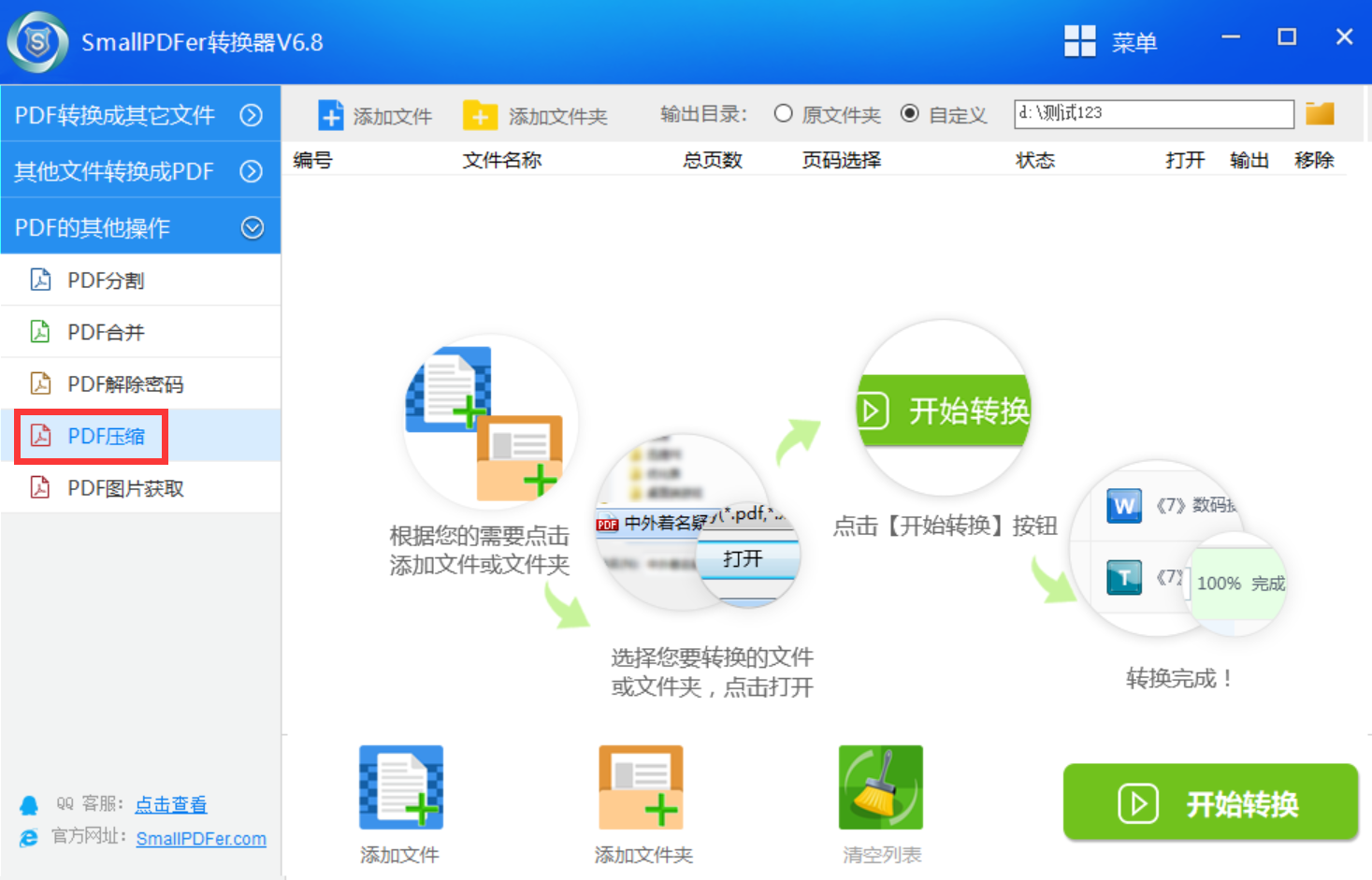
三、其它操作压缩
除了上面分享的两个方法以外,还可以其它的操作来压缩PDF文件,例如:“Adobe PDF”软件。首先,将需要压缩的PDF文件打开,接着使用快捷键“Ctrl+P”进入打印设置,并将打印机选择Adobe PDF,并点击属性中的Adobe PDF设置。最后,将默认设置更换为选最小文件大小后,点击“确定”即可压缩PDF文档大小。
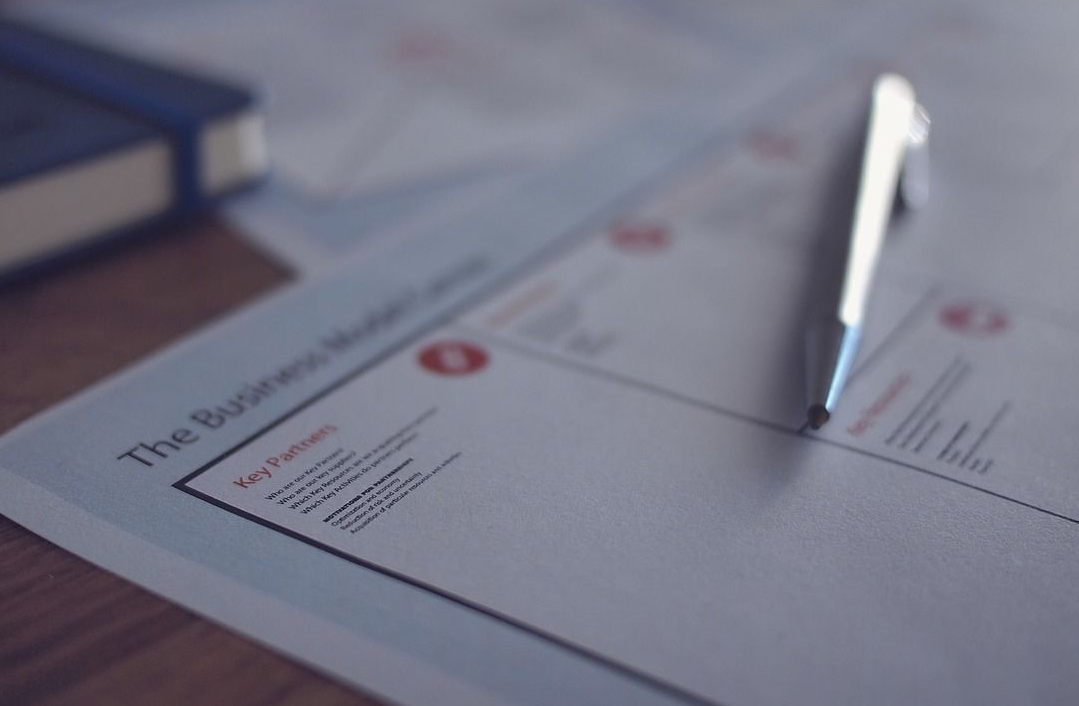
关于PDF文件压缩的方法,小编就为大家分享到这里了,相信您在看完相关的内容之后,问题一定可以得到轻松地解决。如果您在平常的工作时,也有类似的需求,或者说还有什么不懂的地方。可以在第一时间选择其中一个方法手动试试,如果直接在评论区与我们一起讨论交流下。温馨提示:如果您在使用SmallPDFer软件的时候遇到问题,请及时与我们联系,祝您压缩PDF文件操作成功。